Si vous obtenez l'erreur COD Dev 6032 sur votre Xbox ou votre PC, ne vous inquiétez pas - nous avons le correctif ici.
Cette erreur est généralement causée par un fichier de jeu corrompu, qui peut être facilement corrigé en réinstallant le jeu.
Pour ce faire, supprimez simplement le jeu de votre disque dur, puis retéléchargez-le depuis la boutique Xbox ou PC.
Une fois le jeu installé, vous devriez pouvoir y jouer sans aucun problème.
Si vous rencontrez toujours des problèmes, assurez-vous de consulter notre guide complet sur la correction de l'erreur de développement COD 6032 .
COD est l'un des jeux les plus populaires, il n'a pas une version mais plusieurs versions téléchargées de COD qui peuvent être jouées religieusement. Cependant, beaucoup de ces joueurs ont commencé à se plaindre de problèmes étranges. Selon les rapports, Erreur de développeur COD 6032 apparaît à chaque fois que l'utilisateur essaie de démarrer le jeu. Dans cet article, nous parlerons de la même chose et verrons ce que vous pouvez faire pour résoudre ce problème.

Correction de l'erreur de développement COD 6032 sur Xbox et PC
Pour vous débarrasser de Dev Error of COD, vous devez soit réparer les fichiers corrompus, soit déterminer s'il existe une sorte d'incompatibilité. Ce sont pour la plupart des fichiers corrompus, et sur Xbox c'est juste ça, mais sur PC, d'autres applications doivent également être prises en compte. Ici et ci-dessous, nous avons répertorié toutes les solutions nécessaires pour résoudre ce problème.
Si vous rencontrez l'erreur 6032 de COD Dev sur votre appareil, suivez les solutions mentionnées dans cet article pour résoudre le problème.
- Redémarrez votre console ou votre ordinateur
- Supprimer l'espace réservé (Xbox uniquement)
- Restaurer les fichiers du jeu
- Désactiver chaque superposition
Parlons d'eux en détail.
cómo matar a explorer.exe windows 10
1] Redémarrez votre console ou votre ordinateur.
Si vous rencontrez des problèmes, il est préférable de commencer par la solution la plus simple. Le redémarrage de l'appareil supprimera tous les fichiers temporaires pouvant être à l'origine du problème en question. Cela fermera également toute application potentielle qui pourrait entrer en conflit avec votre jeu. Alors, allez-y et redémarrez votre console (débranchez et rebranchez les câbles) ou votre ordinateur, quel que soit l'appareil sur lequel vous jouez, et voyez si le problème est résolu.
2] Supprimer l'espace réservé (Xbox uniquement)
Le plus souvent, le code d'erreur 6032 se produit lorsque l'espace réservé du jeu est corrompu. Même s'il n'est pas rare qu'un jeu ait un cache ou des fichiers temporaires corrompus, la taille même de l'espace réservé peut rendre l'utilisateur sceptique, car parfois la taille du fichier peut atteindre 15 Go. Cependant, il serait préférable que vous vous souveniez que l'espace réservé n'est pas vos fichiers enregistrés et que l'effacer ne nuira pas à votre progression. Pour supprimer l'espace réservé, vous devez suivre les étapes prescrites.
- Ouvrez votre Xbox et accédez à COD.
- Cliquez sur le bouton Démarrer.
- Ensuite aller à Gestion des jeux et des add-ons.
- Basculer vers Données enregistrées > Espace réservé.
- Sélectionnez ESPACE RÉSERVÉ EFFACÉ.
Après avoir effacé l'espace réservé, redémarrez votre appareil et vérifiez si le problème est résolu.
3] Restaurer les fichiers du jeu
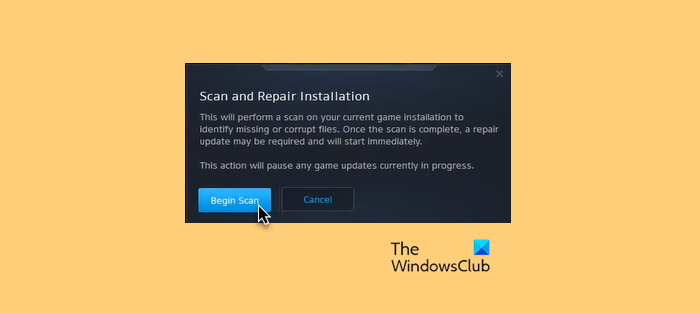
Vous pouvez rencontrer le même problème sur votre ordinateur si les fichiers du jeu sont corrompus. Le plus souvent, les fichiers sont corrompus si l'installation s'arrête à mi-parcours, par exemple, si vous installez une mise à jour et éteignez votre ordinateur avant la fin, vos fichiers peuvent être corrompus, mais ce n'est pas la seule raison. Quelle que soit la cause de ce problème, pour y remédier, nous pouvons restaurer les fichiers du jeu . Suivez les instructions pour faire de même.
Couple
- ouvrir Couple sur ton ordinateur.
- Aller à la bibliothèque.
- Faites un clic droit sur votre jeu et sélectionnez Propriétés.
- Allez dans l'onglet 'Fichiers locaux' et sélectionnez Vérifiez l'intégrité des fichiers du jeu.
Battle.net
- lancement Battle.net.
- Allez au jeu.
- Choisir Options > Analyser et réparer.
- Cliquer sur Commencer la réparation bouton.
Après avoir restauré les fichiers du jeu, fermez le lanceur, arrêtez le système, redémarrez-le, lancez le jeu et voyez si le problème est résolu.
Lire: Correction de l'erreur de développeur 6456 dans Call of Duty Modern Warfare
4] Désactiver chaque superposition
Les superpositions sont amusantes et parfois même utiles, surtout si vous êtes un streamer. Cependant, ils viennent avec une mise en garde, c'est-à-dire une incompatibilité. Toutes les applications Overlay ne sont pas compatibles avec COD, il a été signalé que Steam Overlay ou Discord Overlay provoque le plantage du jeu. Même la barre de jeu Xbox intégrée est à blâmer pour cet incident. C'est pourquoi nous devons désactiver la superposition de l'application que vous utilisez, puis vérifier si le problème est résolu. Si le problème est résolu, activez-les un par un pour voir lequel est compatible. Une fois que vous connaissez une superposition compatible, respectez-la et vous n'aurez plus à faire face à ce problème.
Les erreurs de développeur sont assez courantes dans COD Modern Warfare, Vanguard, Warzone ou toute autre version de la franchise. Fondamentalement, ils peuvent être résolus en supprimant les fichiers corrompus et en les remplaçant par de nouveaux. Cependant, chaque erreur de Dev compte. Ainsi, avant de résoudre le problème, vous devriez avoir une idée de ce à quoi vous êtes confronté.
Lire aussi : ERREUR DE DÉVELOPPEUR COD Modern Warfare 6068, 6065, 6165, 6071.















